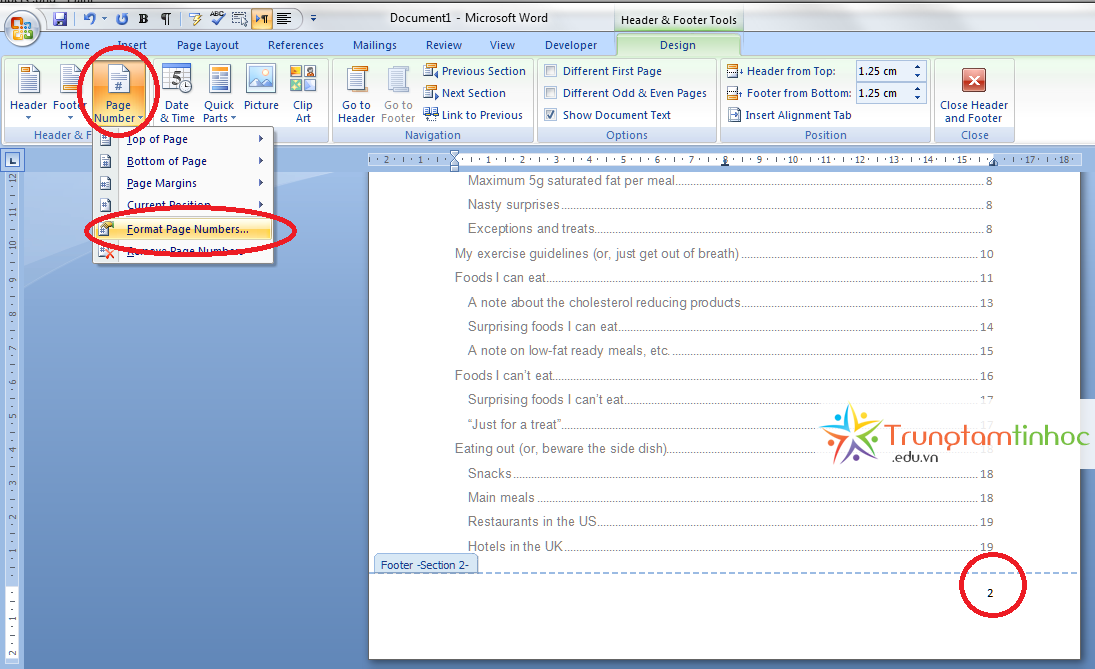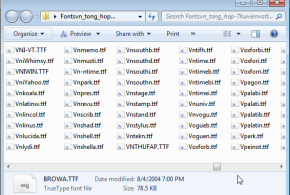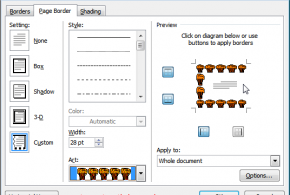Hôm nay, trungtamtinhoc.edu.vn trình bày một chủ đề về Header và Footer trong MS Word, thuộc chương trình tin học văn phòng.
Cụ thể là này trình bày về cách đánh số trang khác nhau cho trang chẵn, trang lẻ. Từ bài này, bạn sẽ có ý tưởng định dạng khác nhau cho trang chẵng trang lẻ, phục vụ mục đích in ấn, in hai mặt,…
Mời bạn xem câu hỏi cụ thể dưới đây.
Câu hỏi: Em thấy cách sách in (2 mặt) có kiểu đánh số trang rất hay, dễ nhìn ví dụ trang lẻ 1,3,5… số trang hiện ở bên phải lề, sang các trang chẵn 2,4,6… số trang lại được hiện ở bên trái như vậy đối xứng rất dễ nhìn.
Cách làm
– Bước 1:
Chọn Page Layout > Page setup > chọn tab Layout rồi click chọn Different odd and even.
– Bước 2:
+ Chèn header cho trang 1 (Insert > Footer). Khi con trỏ đang nháy ở Footer trang 1, chọn Design > Page Number > Current Position. Rồi canh phải cho footer -> Ta có trang lẻ căn phải.
+ Chèn header cho trang 2 (Insert > Footer). Khi con trỏ đang nháy ở Footer trang 2, chọn Design > Page Number > Current Position. Rồi canh trái cho footer -> Ta có trang lẻ căn trái.
Nếu bạn vẫn chưa hiểu thì mời xem video về cách đánh số trang footer khác nhau cho trang chẵn và trang lẻ.
Ngoài ra còn nhiều thủ thuật liên quan đến Header và Footer trong Word, mời bạn tham khảo
- Thêm vào footer số trang, ngày giờ
- Đánh dấu số trang
- Thêm vào header & footer ngày tháng hiện tại
- Tạo ra nhiều kiểu header và footer trong cùng một tài liệu
- Cách tạo mục lục header và footer khác nhau cho từng section
- Cách tạo ra sự khác biệt header & footer cho trang đầu tiên
- Header và Footer khác nhau cho các trang chẵn và lẻ